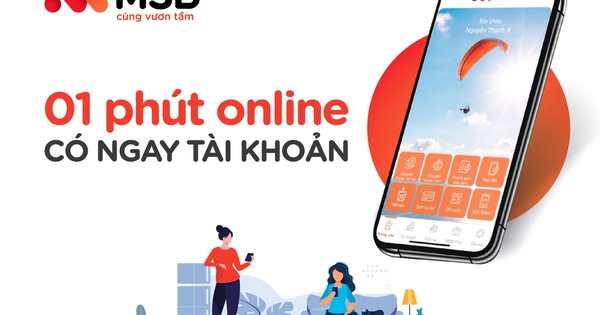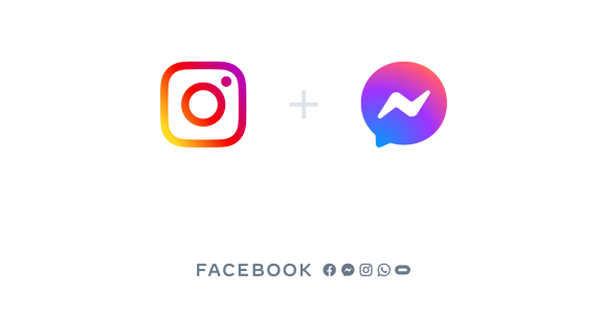Cho dù bạn đang nâng cấp từ iPhone 11 hay một thiết bị cũ, đây là những điều đầu tiên bạn nên làm khi cầm trên tay iPhone 12 hoặc iPhone 12 Pro mới.
1. Sao lưu iPhone cũ
Điều đầu tiên nên giải quyết trước khi thiết lập iPhone 12 mới là đảm bảo có một bản sao lưu gần đây của thiết bị cũ của mình. Kiểm tra kỹ xem thiết bị trước đó của bạn đã được sao lưu chưa, bất kể bản sao lưu đó được lưu ở đâu. Nếu đang sử dụng đồng bộ hóa iTunes hoặc Finder, hãy cắm iPhone vào máy Mac hoặc PC và nhấp vào nút sao lưu trên màn hình thông tin thiết bị.
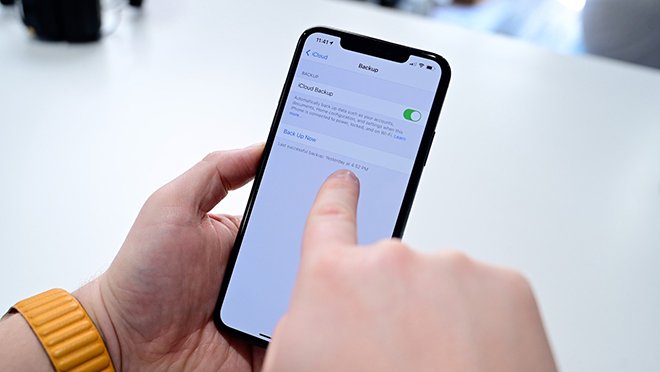
Cách sao lưu trong iOS 14 theo cách thủ công:
● Đi tới Cài đặt (Setting)
● Chọn ID Apple ở đầu màn hình
● Chọn iCloud
Tại đây, màn hình sẽ hiển thị thời điểm sao lưu cuối cùng và người dùng có thể nhấn vào Sao lưu ngay (Backup now).
2. Thiết lập Face ID trên iPhone 12 mới

Face ID vẫn là cách tốt nhất để mở khóa điện thoại. Tất nhiên, iPhone sẽ tự động nhắc nhở người dùng thiết lập Face ID trong quá trình giới thiệu. Hiện tại, khẩu trang đang được sử dụng rộng rãi khiến Face ID bất tiện hơn nhưng Apple đã làm cho Face ID hoạt động tốt hơn với khẩu trang bằng cách tự động hiển thị mật mã khi phát hiện thấy người dùng đeo khẩu trang.
3. Cân nhắc tắt 5G trên iPhone 12 mới
Tốc độ mà 5G mang tới sẽ giúp cho người dùng có trải nghiệm tuyệt vời nhưng đối với một số người, đôi khi 5G có thể chậm hơn 4G LTE. Do đó, nếu không thể kết nối với mạng 5G, hãy tắt chế độ kết nối 5G để iPhone bảo toàn tuổi thọ pin và sẽ mặc định kết nối ở mạng thấp hơn.
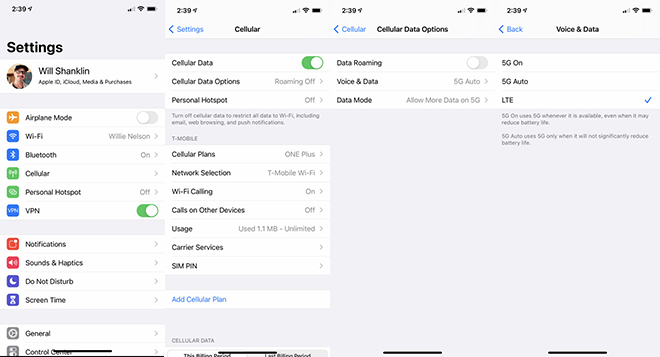
Cách tắt dữ liệu 5G trong iOS 14:
● Mở ứng dụng Cài đặt (Setting)
● Đi tới Mạng di động (Cellular)
● Chọn dữ liệu di động (Cellular Data)
● Chọn giọng nói và dữ liệu (Voice and Data)
● Chọn LTE
Người dùng cũng có thể đi sâu vào cài đặt mạng 5G để chọn các mức khác nhau.
4. Tùy chỉnh Màn hình chính

Giờ đây, người dùng sẽ được thưởng thức vô số tùy chỉnh mới với iOS 14, bao gồm khả năng thêm widget vào Màn hình chính. Với việc tùy ý cài đặt hình nền, tiện ích và Thư viện ứng dụng, điện thoại sẽ mang tính cá nhân hơn bao giờ hết.
5. Thử quay video HDR
Một trong những tính năng mới tốt nhất của iPhone 12 và iPhone 12 Pro là khả năng quay video 4k Dolby Vision HDR. Khi chia sẻ thông qua ứng dụng Ảnh - Photos, iPhone sẽ tự động kiểm tra xem thiết bị nhận có thể xử lý nội dung HDR hay không và nếu không, nó sẽ chuyển đổi thành video SDR.
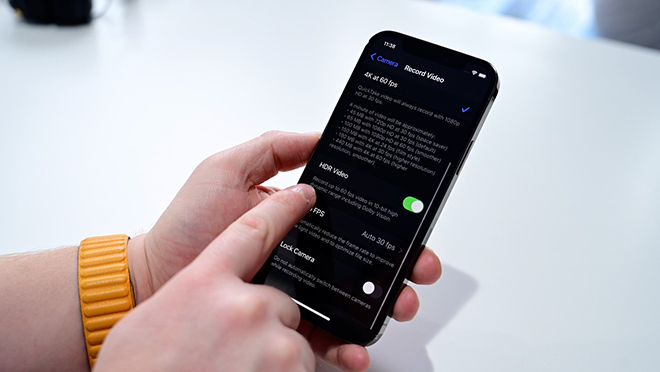
Tuy nhiên, nếu không quan tâm đến video HDR, một trong những điều đầu tiên nên làm là tắt tính năng này.
Cách tắt video HDR trên iOS 14:
● Vào Cài đặt (Setting)
● Chọn Camera
● Quay video (Record Video)
● Tắt HDR
Hãy chắc chắn bật lại tùy chọn này vào bất kỳ lúc nào bạn muốn quay ở định dạng thú vị này.
6. Tùy chỉnh Trung tâm điều khiển – Control Center
Tùy chỉnh cuối cùng mà các chuyên gia công nghệ tư vấn là cài đặt Control Center. Có nhiều tính năng tùy chỉnh hơn so với trước đây và iOS 14 đã làm cho tính năng tích hợp này thậm chí còn mạnh mẽ hơn.
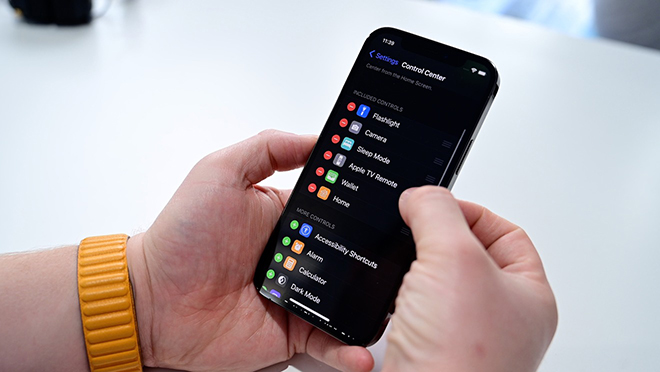
Cách tùy chỉnh Trung tâm điều khiển:
● Mở cài đặt (Setting)
● Nhấn vào Trung tâm điều khiển (Control Center)
Bây giờ, hãy thêm hoặc xóa bất kỳ tiện ích nào bạn muốn bằng cách nhấn vào dâu “+” để thêm hoặc “-” để xóa.